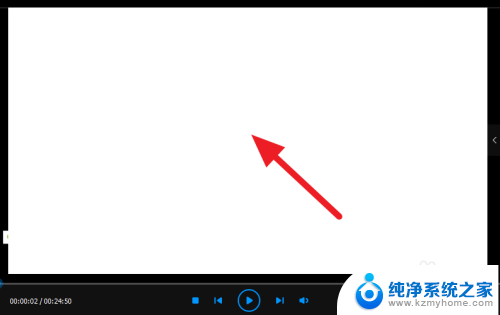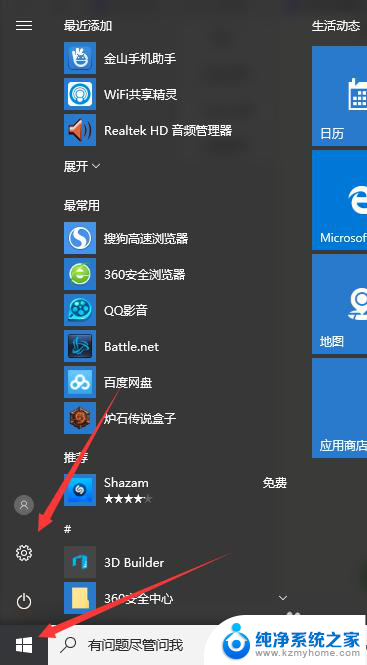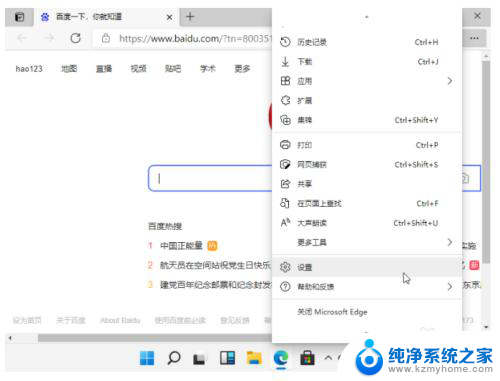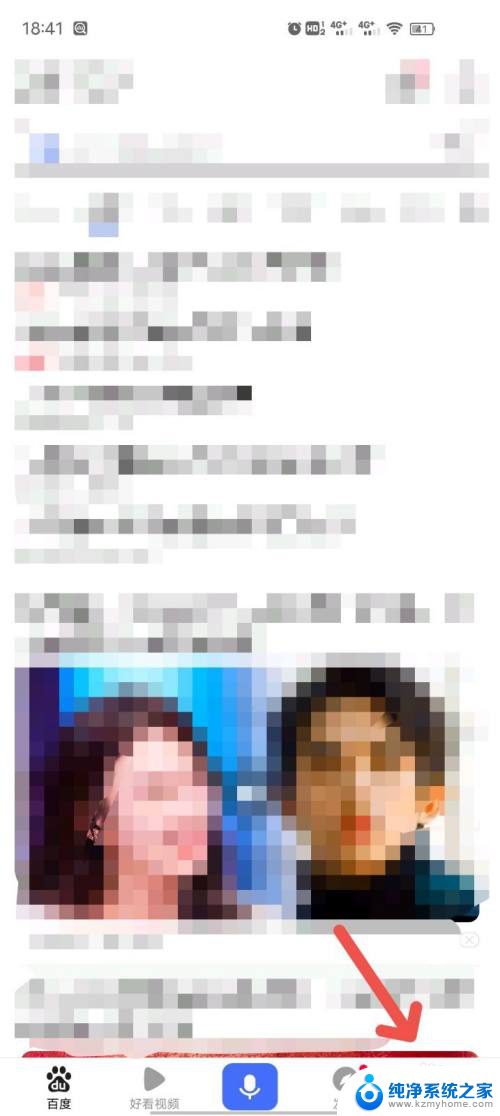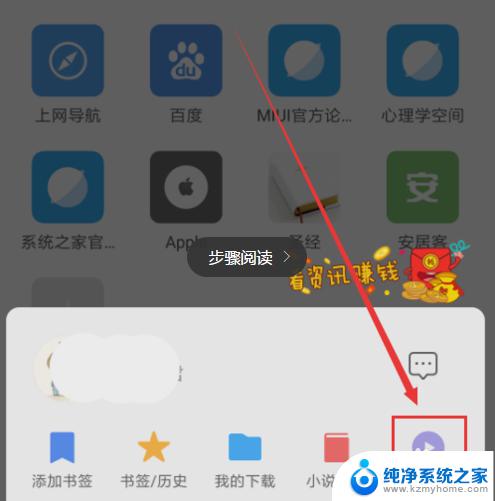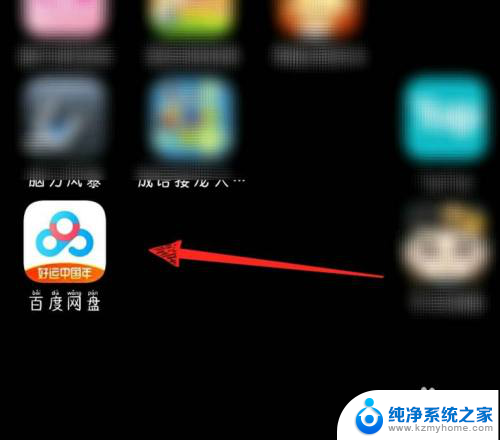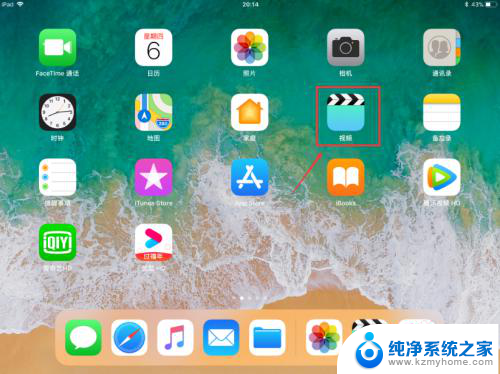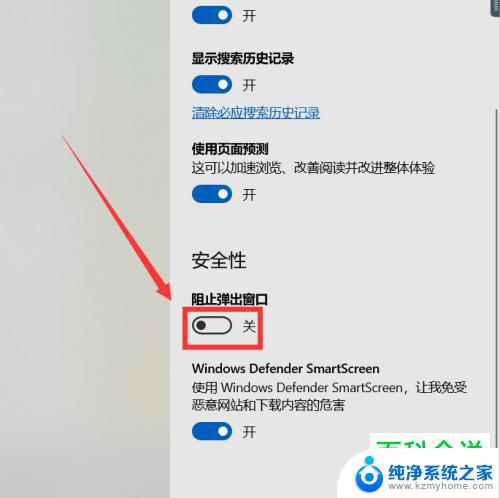浏览器倍速播放怎么设置 MicrosoftEdge浏览器视频播放倍速调节方法
浏览器倍速播放怎么设置,现如今随着互联网的迅速发展,人们对于网页视频的需求也越来越高,在日常浏览网页时,我们经常会遇到一些需要观看视频的场景。而有时候视频的播放速度可能不太符合我们的需求,这时候我们就需要调节视频的倍速播放。在Microsoft Edge浏览器中,我们可以通过简单的设置来实现视频播放倍速的调节,为我们提供更加舒适和高效的观看体验。下面就让我们来了解一下具体的设置方法吧。
具体方法:
1.对于第一次使用这个功能的小伙伴需要进行设置,设置成功后后续使用就不需要再次设置。可以直接使用了。
首先我们点击右上角三个点的地方。
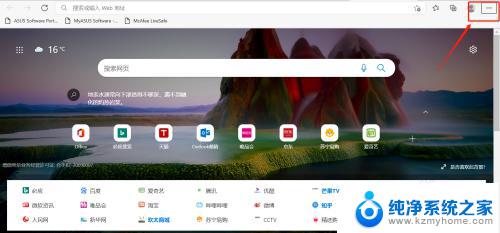
2.然后点击【扩展】,继续点击外接程序网站
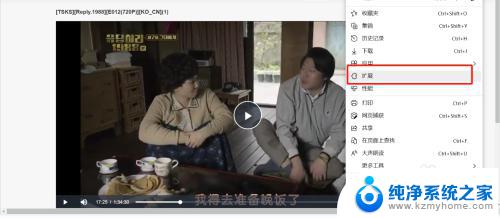
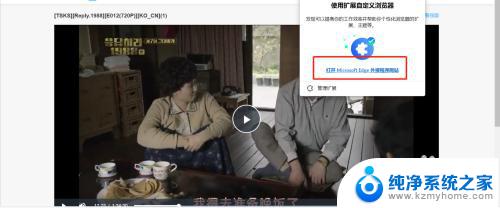
3.然后在该处查找globespeed,然后点击获取。获取成功之后我们就可以使用该功能了,后续也不需要再次添加。
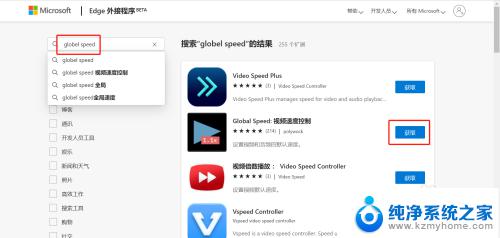
4.这时候我们再次点击【扩展】,就会出现该扩展程序。
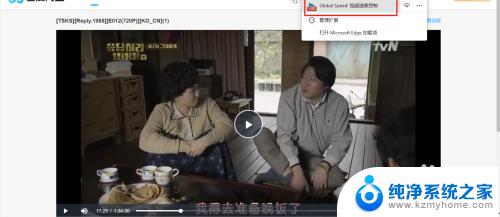
5.我们可以根据自己的需要点击,选择合适的倍速。倍速的下方箭头可以按照0.1和0.01的增减调节倍速。

6.这时候就可以进行倍速播放啦

7.同时快捷的视频倍速调节按钮位于这个位置,你可以随时进行调节。是不是很方便。
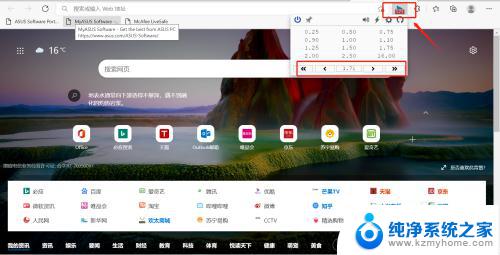
以上就是浏览器倍速播放设置的全部内容,如果你遇到这种现象,可以根据本文的方法来解决,希望对你有所帮助。